Kuinka poistaa Apple ID -suojausavain
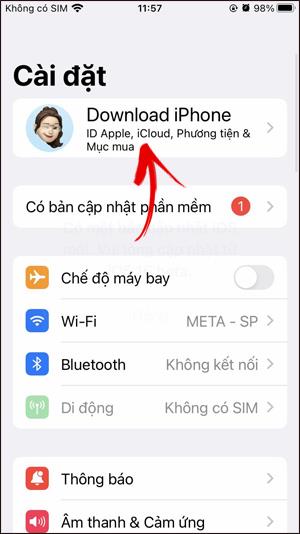
Jos et halua käyttää Apple ID -suojausavainta tilillesi kirjautumiseen helpommin, voit poistaa Apple ID -suojausavaimen alla olevan artikkelin mukaisesti.
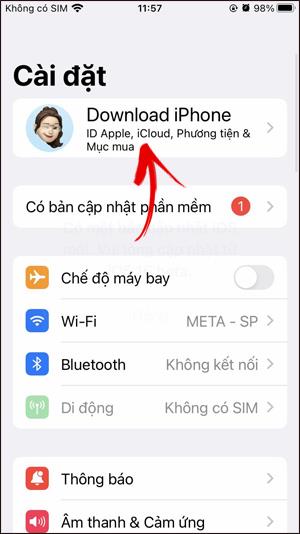
Apple ID -turvalukkoominaisuus parantaa tilin suojaa hyökkäyksiltä ja tilien hakkeroilta henkilökohtaisten tietojen ja tietojen varastamiseksi. Kun haluat kirjautua sisään Apple ID:llesi, sinun on käytettävä määrittämääsi fyysistä avainta. Jos et halua käyttää Apple ID -suojausavainta tilillesi kirjautumiseen helpommin, voit poistaa Apple ID -suojausavaimen alla olevan artikkelin mukaisesti.
Ohjeet Apple ID -suojausavaimen poistamiseen
Vaihe 1:
Napsauta ensin Apple ID -tiliäsi ja napsauta sitten Salasana ja suojaus .
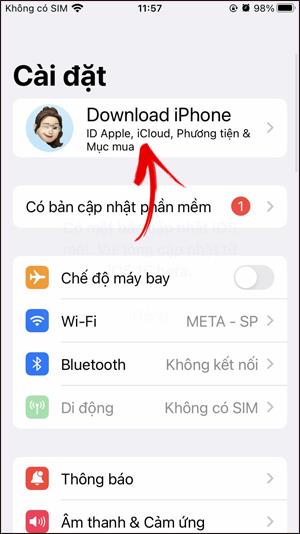
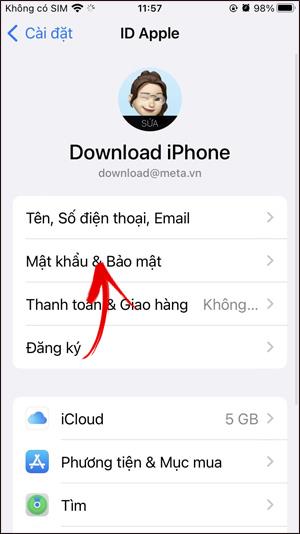
Vaihe 2:
Seuraavaksi annamme Apple ID -tilisi salasanan, jota voimme käyttää. Näytä uusi käyttöliittymä, jossa käyttäjät napsauttavat Suojausavaimia hallitakseen puhelimeen määrittämiämme suojausavaimia.
Nyt näet Apple ID -tilillesi luodun suojausavaimen. Napsauta Poista kaikki avaimet poistaaksesi kaikki luodut suojausavaimet tai voit myös poistaa suojausavaimen, jota et halua käyttää.
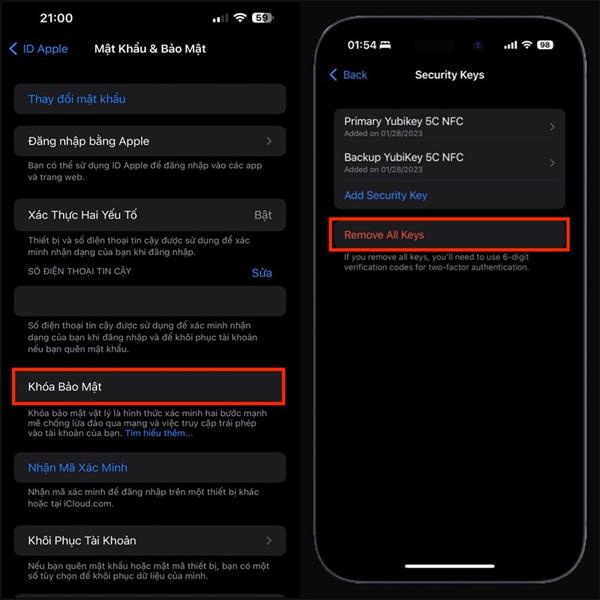
Jos haluat poistaa tietyn avaimen, napsauta sitä ja jatka poistamista tavalliseen tapaan.
Sound Check on pieni mutta varsin hyödyllinen ominaisuus iPhone-puhelimissa.
iPhonen Photos-sovelluksessa on muistiominaisuus, joka luo kokoelmia valokuvista ja videoista musiikin kanssa, kuten elokuva.
Apple Music on kasvanut poikkeuksellisen suureksi julkaisunsa jälkeen vuonna 2015. Se on tähän mennessä maailman toiseksi suurin maksullinen musiikin suoratoistoalusta Spotifyn jälkeen. Musiikkialbumien lisäksi Apple Music tarjoaa myös tuhansia musiikkivideoita, 24/7-radioasemia ja monia muita palveluita.
Jos haluat taustamusiikkia videoihisi tai tarkemmin sanottuna äänittää soivan kappaleen videon taustamusiikkina, on olemassa erittäin helppo ratkaisu.
Vaikka iPhonessa on sisäänrakennettu sääsovellus, se ei toisinaan tarjoa tarpeeksi yksityiskohtaisia tietoja. Jos haluat lisätä jotain, App Storessa on paljon vaihtoehtoja.
Albumeista olevien kuvien jakamisen lisäksi käyttäjät voivat lisätä valokuvia jaettuihin albumeihin iPhonessa. Voit lisätä kuvia automaattisesti jaettuihin albumeihin ilman, että sinun tarvitsee työskennellä albumista uudelleen.
On kaksi nopeampaa ja yksinkertaisempaa tapaa asettaa ajastin/ajastin Apple-laitteellesi.
App Storessa on tuhansia upeita sovelluksia, joita et ole vielä kokeillut. Yleisimmät hakutermit eivät välttämättä ole hyödyllisiä, jos haluat löytää ainutlaatuisia sovelluksia, eikä ole hauskaa aloittaa loputonta vierittämistä satunnaisten avainsanojen avulla.
Blur Video on sovellus, joka sumentaa kohtauksia tai mitä tahansa sisältöä, jonka haluat puhelimeesi, jotta voimme saada haluamamme kuvan.
Tämä artikkeli opastaa sinua asentamaan Google Chromen oletusselaimeksi iOS 14:ssä.









